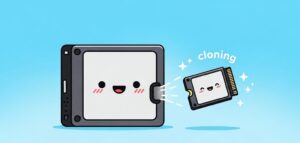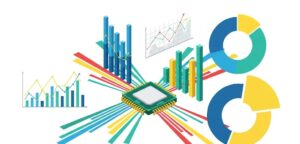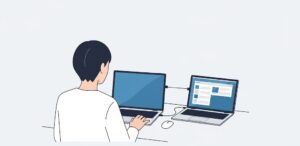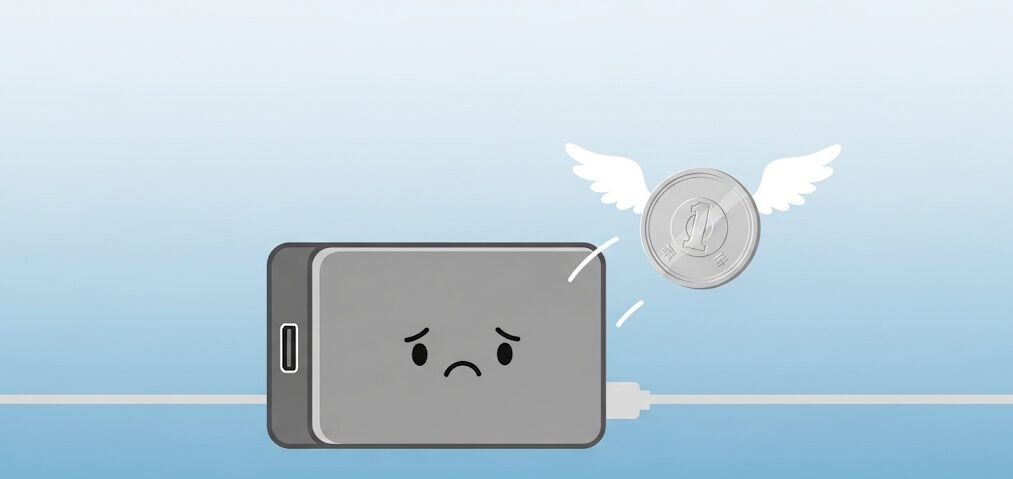
こんにちは!沖縄の「PC博士」ゆうきです。
パソコンの容量不足を手軽に解消できる外付けSSD、とっても便利ですよね。
でも、その一方で「外付けSSDは、本当に必要?」「HDDじゃダメなの?」と悩んでいる方も多いのではないでしょうか。
この記事では、「外付けSSDの弱点は何?」「外付けSSDの寿命は何年くらい?」といった基本的な疑問から、「外付けSSDとHDDどっちが良い?」という永遠のテーマを解説。
さらにはゲーム用途でのパフォーマンスや最適な使い分けまで徹底的に解説します。
外付けHDDのデメリットとも比較しつつ、「外付けSSDでやってはいけないことは?」といった具体的な注意点もご紹介します。
「自分にはいらないかも…」と感じている方も、この記事を読めば、本当におすすめのストレージ選びが出来るはずです。
- 外付けSSDの具体的なデメリット
- HDDとの違いと最適な使い分け
- ゲームや動画編集など用途別の選び方
- 寿命や故障リスクへの対策
知っておくべき外付けSSDのデメリットとは?
- そもそも外付けSSDの弱点は何?
- 外付けSSDの寿命は何年くらい?
- 外付けSSDでやってはいけないことは?
- 熱によるパフォーマンス低下に注意
- 外付けSSDとHDDどっちが良い?
- 知っておきたい外付けHDDのデメリット
そもそも外付けSSDの弱点は何?
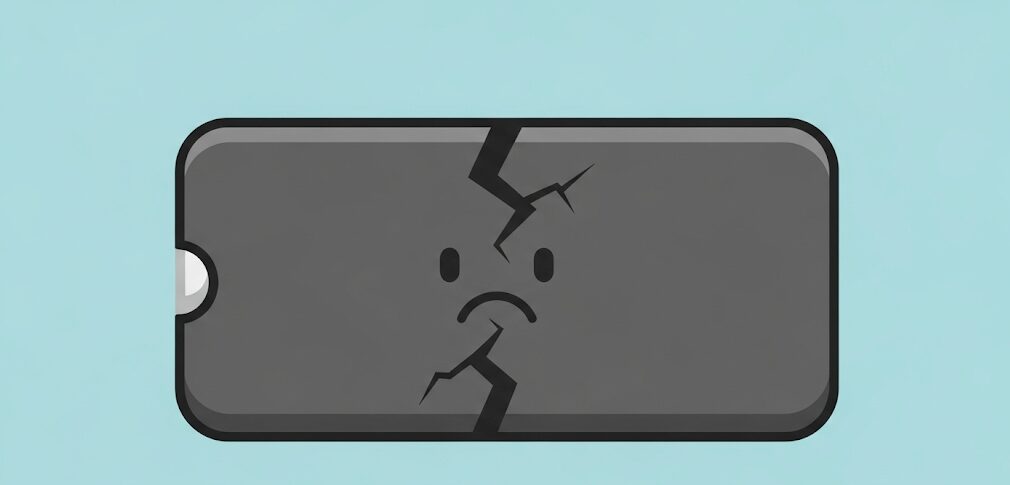
外付けSSDは、データの読み書きが驚くほど速い!
でも、PC博士の僕から見ても、見逃せない弱点がいくつかあります。
ここを知らないと、「こんなはずじゃなかった…」と後悔することになりかねません。
僕が特に重要だと考えている弱点は、「価格」「寿命」「データ復旧の難しさ」「熱」の4つです。
特に、昔ながらの外付けHDDと比べると、この違いはかなり大きいんです。
PC博士が語る!外付けSSDの主なデメリット
- 価格が高い:同じ容量で比べると、どうしても外付けHDDよりお値段が張ります。特に大容量になればなるほど、お財布へのダメージは大きくなりますね。
- 書き換え寿命がある:実はSSDには書き込み回数に上限があるんです。動画編集みたいに、毎日大きなデータを書き換えたり消したりすると、寿命を縮めてしまう可能性があります。
- データ復旧が超困難:これが一番怖い!HDDなら故障の予兆があったりしますが、SSDはある日突然、沈黙します…。僕も過去にHDDのデータが消えて地獄を見ましたが、SSDはそれ以上に復旧が難しく、ほぼ不可能と言われることも多いんです。
- 熱を持つと遅くなる:高速で頑張ってくれる分、結構熱を持ちやすいんです。熱くなりすぎると、性能を落として自分を守ろうとするんですよ。
これらの弱点は、SSDがデータを保存する仕組みから来ています。
HDDがレコード盤のようにディスクを回してデータを読み書きするのに対し、SSDは半導体メモリに電気でピピっと記録するイメージ。
この違いが、SSDの良さでもあり、弱さでもあるんですね。
外付けSSDの寿命は何年くらい?
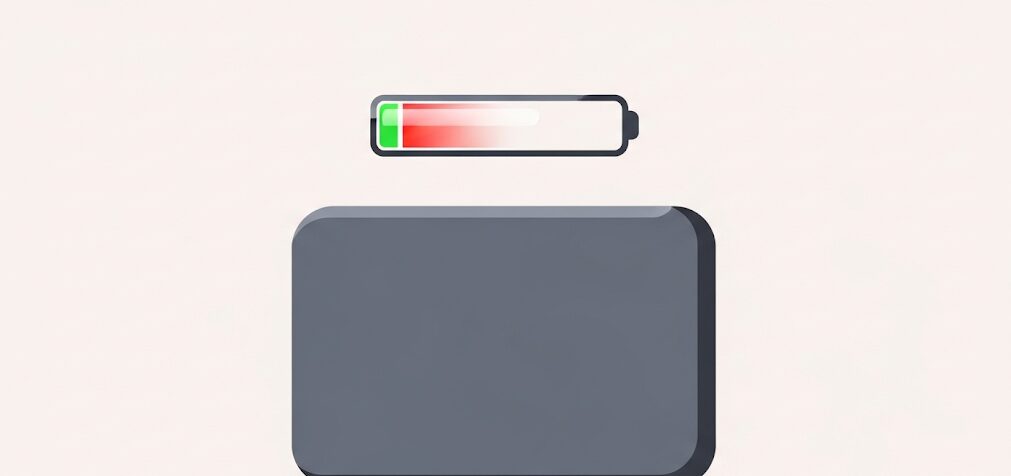
これも本当によく聞かれる質問ですね。
「SSDの寿命ってどれくらい持ちますか?」と。
一般的には「5年くらい」が一つの目安と言われていますが、正直なところ、これは使い方次第で大きく変わります。
SSDの寿命を測るモノサシとして、「TBW(Total Bytes Written)」と「MTTF(Mean Time To Failure)」という、ちょっと専門的な指標があります。
SSDの寿命を知るための2つのキーワード
TBW(総書き込みバイト数)
「このSSDは、合計で〇〇TBのデータを書き込むまで頑張れますよ」という耐久性の指標です。
例えば「150TBW」なら、150テラバイト分のデータを書き込むまでは大丈夫、ということ。
この数字が大きいほどタフなSSDと言えますね。
MTTF(平均故障時間)
「平均的に、これくらいの時間で壊れる可能性がありますよ」という目安の時間です。
ただ、これはあくまで統計上の話なので、「あなたのSSDがこの時間まで壊れない」という保証書ではありません。
普通に書類を保存したり、たまに写真を見たりするくらいなら、TBWを使い切る前にパソコンを買い替えることになるでしょう(笑)。
でも、動画編集をしたり、しょっちゅう新しいゲームをインストールしたりする人は、このTBWを少し意識して選ぶと、より長く安心して使えますよ。
PC博士の豆知識:メモリの種類で寿命が変わる?
ちょっとマニアックな話ですが、SSDの中に入っているメモリには「SLC」「MLC」「TLC」「QLC」といった種類があります。
簡単に言うと、SLCが一番長持ちで高価、QLCは安くて大容量だけど寿命は短め、という感じです。
今の主流はTLCやQLCですが、もし「絶対長く使いたい!」というこだわりがあるなら、製品の仕様書をチェックしてみるのも面白いですよ。
外付けSSDでやってはいけないことは?
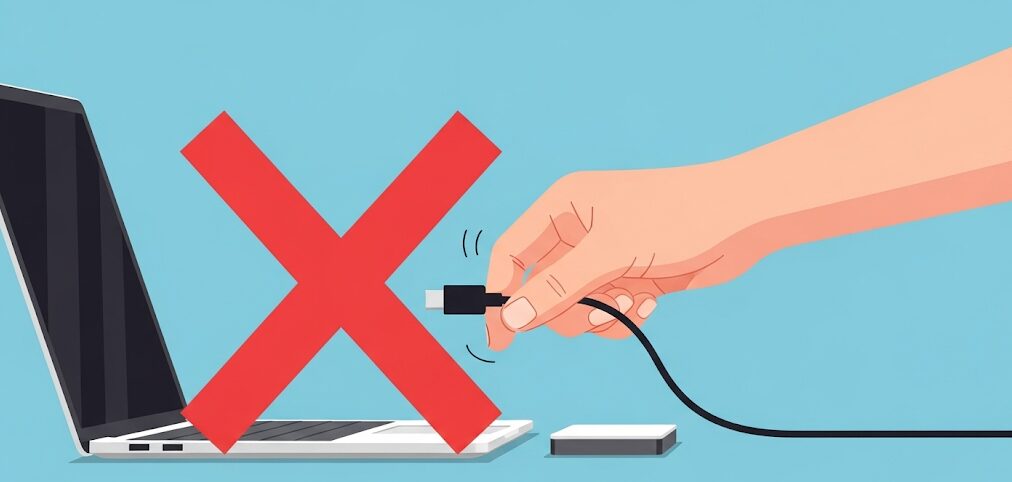
せっかく手に入れた外付けSSD、できるだけ長く、元気に活躍してほしいですよね。
そのためには、「これだけは絶対にやめて!」というNG行為がいくつかあるんです。
精密な機械だからこそ、ちょっとした不注意が命取りになることもあるんですよ。
ここでは、特に気をつけてほしいことをお伝えします。
データをパンパンに詰め込む
SSDって、空き容量が少なくなると、とたんに書き込み速度が遅くなるという性質があるんです。
例えるなら、満員電車で乗り降りが大変になる感じでしょうか。
快適なスピードを保つためにも、全体の1~2割は常に空けておくのがおすすめです。
容量ギリギリで使うのは、SSDにとっても結構なストレスになるんです。
いきなりブチっとケーブルを抜く
これは本当に危険です!
データの書き込み中にケーブルを抜いてしまうと、ファイルが壊れるどころか、SSD自体が認識されなくなる最悪の事態も。
面倒でも、必ずパソコンの「安全な取り外し」操作をしてから抜くクセをつけてくださいね。
アツアツの環境で使う
SSDは熱に弱い優等生です。
直射日光ガンガンの窓際や、冬場のヒーターの近く、夏の車内なんてもってのほか!熱はパフォーマンスを落とすだけでなく、SSD内部の心臓部を痛めつけて、寿命を縮める大きな原因になります。
あ、そうそう!HDDのメンテナンスでおなじみの「デフラグ」、SSDには絶対にやっちゃダメですよ!
SSDの仕組み上、効果がないどころか、無駄に書き込みを増やして寿命を削るだけなんです。
SSDにデフラグは不要
SSDにデフラグは不要です。むしろ寿命を縮める原因になるのでやってはいけません。
理由はこんな感じです:
- HDDの場合
データがディスク上にバラバラに保存(断片化)されると、読み出しヘッドがあちこち移動するため速度が落ちます。そこで「デフラグ」でデータを並べ直すのが効果的でした。 - SSDの場合
フラッシュメモリなので「どこに保存されていてもアクセス速度はほぼ同じ」。断片化による速度低下はほとんどありません。さらに、SSDは「書き込み回数に寿命がある」ため、デフラグのような大量の無駄な書き換えは寿命を縮めるだけになってしまいます。
代わりに、SSDには「TRIM」という仕組みがあり、OS(WindowsやmacOS)が自動で不要領域を整理してくれるので、ユーザーが特別なメンテをする必要は基本的にありません。
熱によるパフォーマンス低下に注意
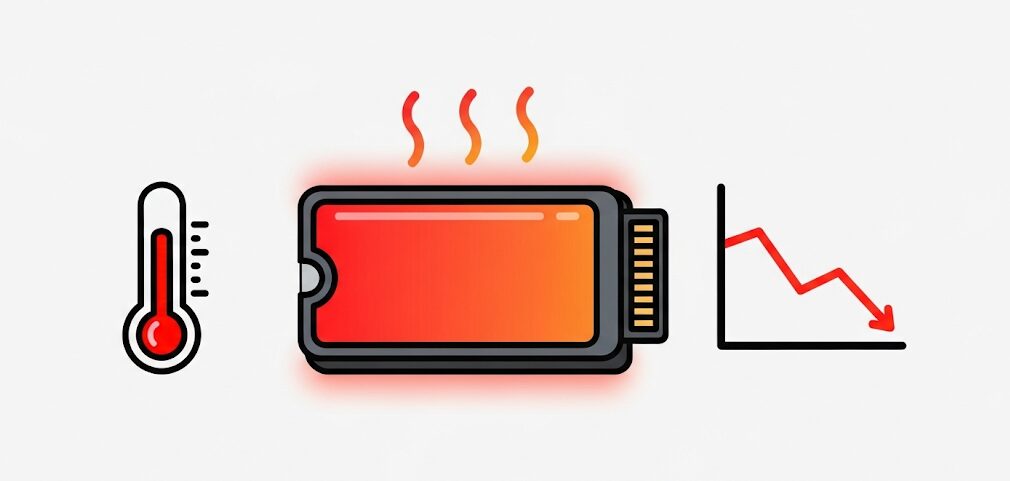
特に高速な外付けSSDを選んだ時に、知っておかないと「あれ?」となるのが「サーマルスロットリング」という現象です。
なんだか難しそうな名前ですが、要は「SSDがアツくなりすぎて、自分を守るためにスピードを落として休憩モードに入ること」だと思ってください。
大きな動画ファイルを一気にコピーしたり、SSDに入れたゲームを何時間もぶっ通しでプレイしたりすると、SSDは一生懸命働いて、かなりの熱を持ちます。
その時にこのサーマルスロットリングが発動すると、「最初は爆速だったのに、だんだん遅くなってきた…」なんてことになっちゃうんです。
これは故障ではないんですが、せっかくのスピードを安定して引き出すためには、熱対策がすごく大事になってきます。
PC博士直伝!外付けSSDの熱対策
- ボディの素材をチェック!:冷却で一番大事なのは素材!プラスチック製より、熱を逃がしやすいアルミ製のボディが断然おすすめです。表面がギザギザしたデザインのものは、さらに放熱効果が高いですよ。
- 置き場所を工夫する:使うときは、熱がこもりやすい布の上とかは避けて、空気がちゃんと流れる場所に置いてあげましょう。
- たまには休憩を:何時間も連続で酷使するなら、途中で少し休ませてあげると、SSDも喜びます。
 ゆうき
ゆうき特に、USBメモリみたいに小さなスティック型のSSDは、熱がこもりやすい傾向があります。持ち運びやすさは魅力ですが、安定したスピードを求めるなら、おすすめしません。
外付けSSDとHDDどっちが良い?
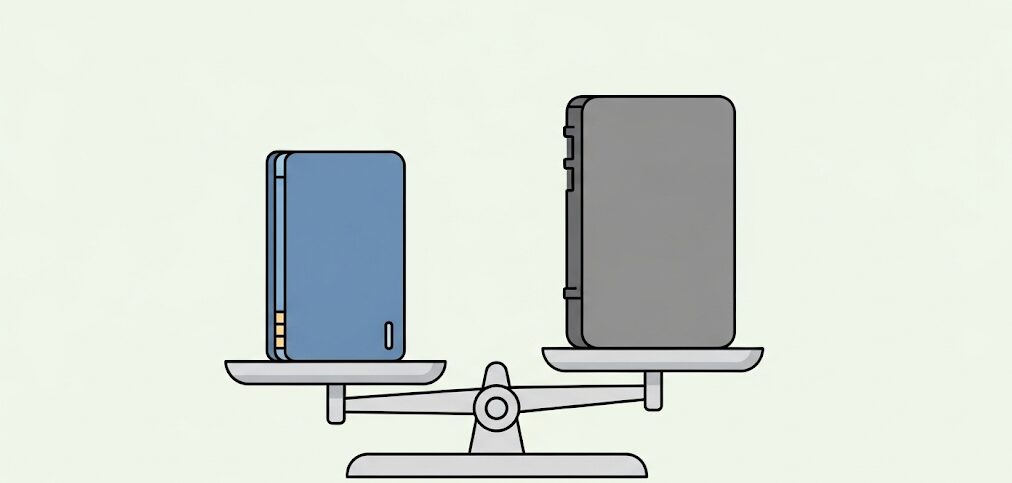
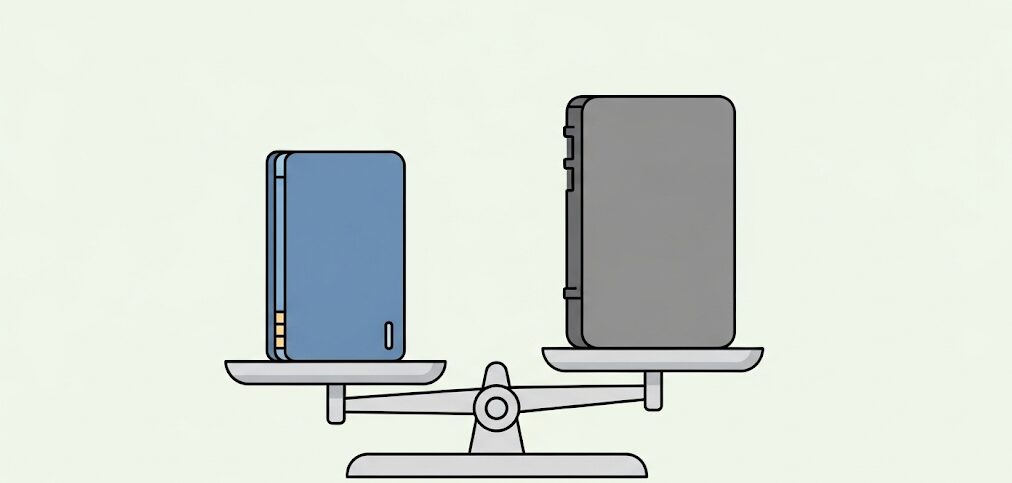
外付けSSDとHDDはどっちが良いか?
これ、友人にもよく聞かれるテーマです(笑)
僕の答えはいつも同じです。
「あなたの使い方によって、変わる」ということです。
速度・持ち運び・静かさを求めるなら、迷わずSSD!
ゲームのロード時間を1秒でも縮めたい、カフェでスマートに作業したい、静かな部屋で集中したい…
そんな「時間」や「体験」を大切にするなら、SSDがおすすめ。
とにかく安く、たくさん保存したいならHDD!
増え続ける写真や動画の保管場所、パソコンの丸ごとバックアップなど、「データの倉庫」として使うなら、HDDの安さと大容量はやっぱり魅力的です。
| 比較項目 | 外付けSSD | 外付けHDD |
|---|---|---|
| 速度 | ◎ 爆速!快適! | △ のんびり屋さん |
| 価格 (容量単価) | △ ちょっとお高め | ◎ お財布に優しい |
| 衝撃への耐性 | ◎ タフで頑丈 | × ガラスのハート |
| 動作音 | ◎ 忍者のように静か | △ ウィーンと頑張る音 |
| サイズ・重量 | ◎ ポケットサイズも | △ ちょっとかさばる |
| 消費電力 | ◎ 省エネ上手 | △ 意外と食いしん坊 |



ほら、こうして見ると、どっちが一方的に優れているわけじゃないでしょう?両方の良いところを理解して、うまく使い分けるのが一番賢い選択なんです。
知っておきたい外付けHDDのデメリット


外付けSSDに比べ、安くて大容量なのが魅力の外付けHDDですが、もちろん良いことばかりじゃありません。
外付けHDDの一番の弱点は、その繊細な構造にあるんです。
物理的な衝撃に、とにかく弱い!
HDDの中では、レコード盤みたいなディスクがものすごい速さで回転していて、その上を針のような部品が動いてデータを読み書きしています。
これ、本当に精密な動きなんです。
だから、動いている最中に「コツン」と少しぶつけたり、落としてしまったりするのは絶対にNG!
動作音や振動が気になることも
ディスクが回って部品が動くので、「カリカリ…」「ウィーン…」といった動作音や振動がどうしても発生します。
静かな部屋で集中して作業していると、この音が意外と気になる、という人も結構多いんですよ。
データの読み書きは、やっぱり遅い
物理的に部品を動かしてデータを探しに行くので、電気信号だけでやり取りするSSDと比べると、どうしてもスピードでは敵いません。
特にパソコンの起動や、大きなソフトを立ち上げるときなんかは、「まだかな~」と待つ時間が長くなりがちです。
この経験から僕が学んだのは、外付けHDDは頻繁に持ち運んだり、メインの作業場所にしたりするのには向いていない、ということ。
家でじっくり、大容量データの「金庫」として使うのが一番安心な使い方ですね。
外付けSSDのデメリットを踏まえた賢い選び方
- 用途別の賢いSSDとHDDの使い分け
- ゲーム用途における選び方のポイント
- 購入前に確認したいその他の注意点
- デメリットを理解した上でおすすめは?
- 本当に外付けSSDはいらないのか?
- まとめ:外付けSSDのデメリットと対策
用途別の賢いSSDとHDDの使い分け


SSDとHDD、それぞれの長所と短所がわかったら、次は「どうやって賢く使い分けるか」が重要になります。
僕も、これからお話しするような使い分けで、快適なデジタルライフを送っています。
動画・画像編集
これはもう「作業はSSD、保管はHDD」が鉄則です!
僕も趣味で動画を作りますが、編集中のデータは外付けSSDに置いています。
そうすると、プレビューがカクカクしたりせず、サクサク作業が進むんです。
そして、完成した動画や元の撮影データみたいに、あまり頻繁に開かないものは、安くて大容量の外付けHDDにまとめて保管。
これが一番、効率もコスパも良いやり方ですね。
ゲーム
ゲーマーの皆さんなら、「一軍のゲームはSSD、二軍はHDD」という使い分けがおすすめです。
僕もそうですが、今一番ハマっているゲームや、ロード時間が長いオープンワールド系のゲームはSSDにインストール!
これで起動やマップ移動の待ち時間が劇的に短くなります。
一方で、クリアしたゲームやたまにしか遊ばないゲームはHDDに移しておけば、SSDの容量を節約できます。
データバックアップ
パソコンが壊れた時のための保険、バックアップは本当に大事です。
僕の80万円が消えた事件も、データのバックアップがあれば防げましたから…。
この用途なら、速度よりも安さと大容量が正義なので、外付けHDDが最適です。
大切な思い出や仕事のデータを、まるっと守ってくれます。
どうでしょう?イメージできましたか?
ポイントは「よく動かすアクティブなデータは俊足のSSDへ」「じっと寝かせておくデータは力持ちのHDDへ」と、それぞれの得意な役割分担をさせてあげることです。
これができれば、あなたも立派なストレージマスターです!
ゲーム用途における選び方のポイント


最近のゲームは、映像がキレイな分、データサイズも巨大ですよね。
1本で100GB超えなんて当たり前。
ゲーマー仲間からも「PCやPS5の容量がすぐパンパンになる!」なんて相談をよく受けます。
そんな時に外付けSSDは最高の相棒になるんですが、選び方を間違えると宝の持ち腐れになってしまいます。
ゲーム好きの僕が、これだけは押さえてほしい!というポイントを3つに絞ってご紹介します。
ゲーマーのための外付けSSD選び 3つの掟
- 読み込み速度は正義!
あの忌まわしいロード時間を少しでも短くしたいなら、「読み込み速度」が命です。快適にプレイしたいなら、最低でも500MB/sは欲しいところ。予算が許すなら、1,000MB/sクラスを狙うと「世界が変わった!」と感じるはずです。仕様書の「最大読出速度」という項目をチェックしてくださいね。 - 容量はケチるな!
「とりあえず500GBでいいか」は、後で後悔するパターンです。話題の新作を2~3本入れたら、もうカツカツに…。今の時代、最低でも1TB、できれば2TBあると心に余裕が生まれます。大は小を兼ねる、ですよ! - 接続規格も忘れずにチェック!
せっかく速いSSDを買っても、繋ぐケーブルやポートが古いままだと、本来のスピードが出せません。例えるなら、F1マシンが一般道を走るようなもの。「USB 3.2 Gen 2」という規格に対応したモデルを選ぶと、その性能をしっかり引き出せます。もちろん、PCやゲーム機側も対応しているか確認をお忘れなく!



また、長時間プレイするとSSDも熱を持ってパフォーマンスが落ちることがあるので、熱を逃がしやすいアルミ製のモデルを選ぶこと!これで快適なゲームライフが送れますよ!
購入前に確認したいその他の注意点
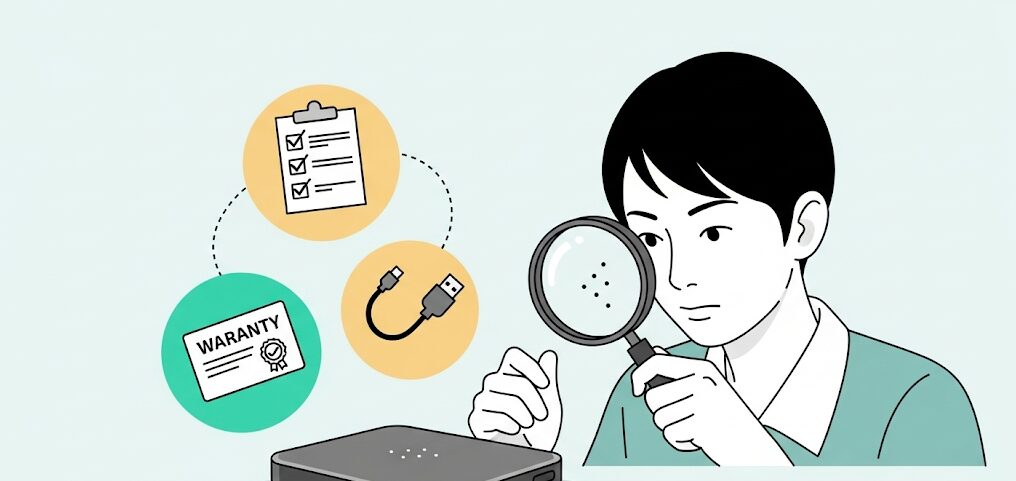
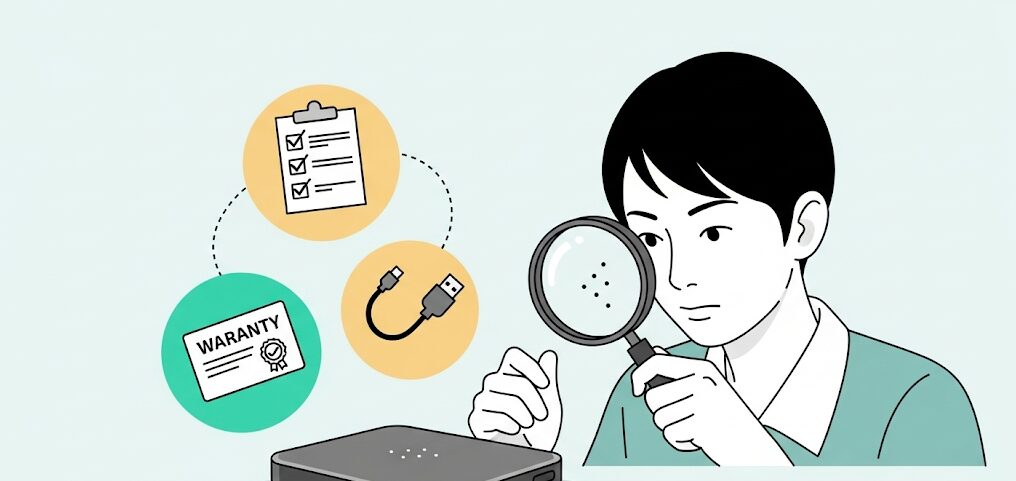
速度や容量といった派手なスペックばかりに目が行って、意外と見落としがちなポイントがあるんです。
でも、こういう細かい部分が、後々の使いやすさに大きく影響してくるんですよ。
ここでは、それらの注意点を解説していきます。
形(フォームファクタ)は大丈夫?
外付けSSDには、名刺みたいな「カード型」やUSBメモリみたいな「スティック型」がありますよね。
持ち運びやすさでスティック型を選ぶ人も多いんですが、ここで一つ注意点。
パソコンのUSBポートが隣り合っていると、スティックSSDが太すぎて、隣のポートを塞いでしまうことがあるんです。
お店にいた頃、「隣にマウスが挿せない!」と困っているお客様を何人も見ました。
ご自身のPCのポート配置をイメージしてから選ぶのが大事です。
付属品と保証期間、ちゃんと見た?
「よし、買ったぞ!」と家に帰ってから、「あ、このケーブルじゃ繋げない…」なんて悲劇は避けたいですよね。
必要なケーブルがちゃんと入っているか、買う前に確認しましょう。
そして、もっと大事なのが保証期間。
メーカーが付けている保証期間の長さは、製品への自信の表れ。
最低でも3年、できれば5年保証が付いている製品を選ぶと、心の平穏が保てます(笑)
セキュリティは必要?
もし、外付けSSDを外に持ち出して使うことが多いなら、万が一の紛失や盗難も考えておきたいところ。
製品によっては、パスワードで中身をロックできたり、データを勝手に暗号化してくれたりする機能が付いています。
大切な個人情報や仕事のデータを持ち運ぶなら、こういうセキュリティ機能の有無もチェックしておくと安心です。
デメリットを理解した上でおすすめは?
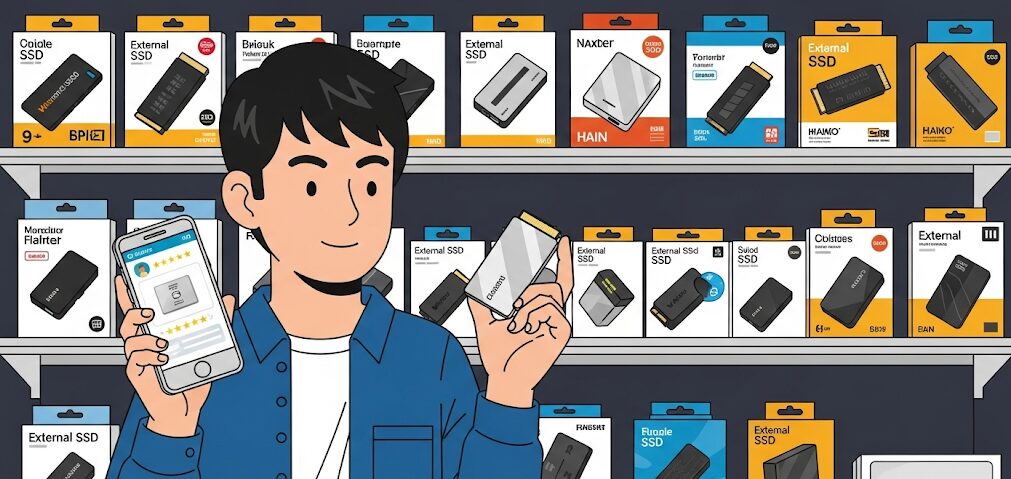
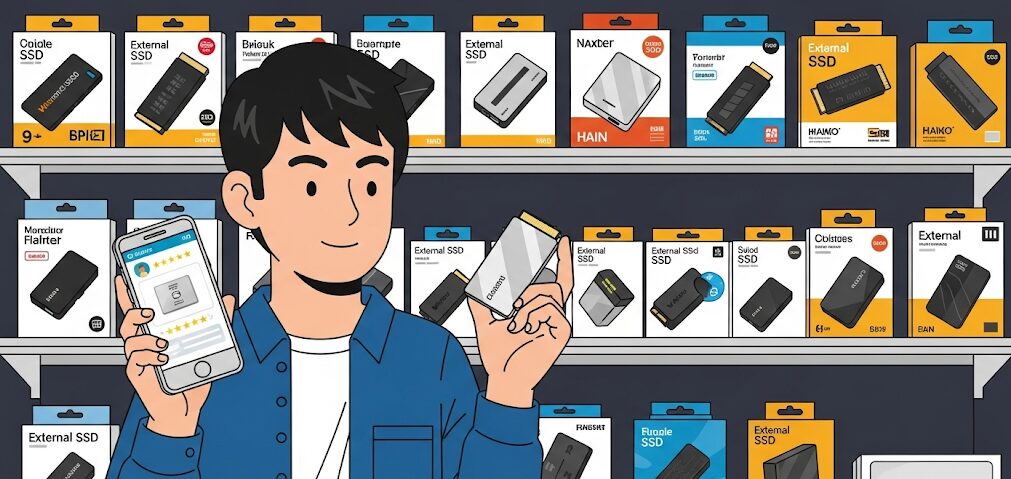
「じゃあ博士、ウンチクはわかったから、結局どれを買えばいいの!?」って声が聞こえてきそうですね(笑)
わかります、わかります。
でも、僕がここで「このモデルが最強です!」と言うのは、ちょっと違うと思っているんです。
なぜなら、僕が追い求める最高の外付けSSDとは、あなた自身の使い方に完璧にマッチすることだからです。
とはいえ、これじゃ無責任なので、僕が今、親しい友人に「どれがいい?」と相談された時に、絶対に伝えるであろう「後悔しない選び方の指針」をお教えします。
僕なら、まずこの基準で探しますね。
これまでの数々の失敗から学んだ、僕なりの黄金律です。
- メーカーで選ぶ:安さに目がくらんで知らないメーカーに手を出すのは、僕が中華製スマートウォッチでやった失敗と同じ轍を踏む可能性大です…。SanDisk、Samsung、Crucial、KIOXIA、Western Digitalといった、SSDの心臓部(メモリ)を自社で作っているメーカーはやっぱり信頼感が違います。日本のBUFFALOやI-O DATAも、困った時のサポートが手厚いので安心ですね。
- 保証期間で選ぶ:先ほども言いましたが、ここは本当に大事。最低3年保証は譲れないラインです。5年保証が付いていれば、メーカーも「この製品はそう簡単には壊れませんよ」と言っているようなもの。安心料だと思って、ぜひ重視してください。
- 先輩たちの声を聞く:Amazonなどのレビューは玉石混交ですが、多くのユーザーの声はやっぱり参考になります。「熱くなりすぎる」「思ったより速度が出ない」といったリアルな声に耳を傾け、致命的な欠点がないかを確認しましょう。
たかがストレージ、されどストレージ。大切なデータを預ける相棒ですからね。
価格だけで判断せず、長く安心して付き合える製品をじっくり選んであげてください。
本当に外付けSSDはいらないのか?


さて、ここまでデメリットの話をたくさんしてきたので、「やっぱり自分には外付けSSDは、いらないのかも…」と思われた方もいるかもしれません。
もしそう感じたなら、その感覚はとても大切にするべきです。
僕がこのブログで一番伝えたいのは、スペックや流行に流されるのではなく、あなたに必要なものを明確にすること。
実は、すべての人に外付けSSDが必要なわけでは決してないんです。
こんなあなたは、外付けSSDが「いらない」かも?
- 主な使い道は、写真や書類の長期保管(バックアップ)
- データのコピーに多少時間がかかっても、特に気にならない
- 何よりもまず、安く、たくさんの容量が欲しい
- 外に持ち運ぶことは、ほとんどない
もし、これらの項目に多く当てはまるなら、無理して高価な外付けSSDを買う必要はありません。
あなたの使い方なら、安くて大容量の外付けHDDの方が、よっぽど「コスパ抜群」と言えるでしょう。
でも、もしあなたが「作業効率を1秒でも上げたい!」「ゲームのロード時間をなくして没頭したい!」「外出先でもスマートにデータを扱いたい!」と強く願うなら、外付けSSDがもたらす快適さは、価格以上の価値をきっと感じさせてくれます。
僕自身、一度このスピードを知ってからは、もうHDDだけの生活には戻れません(笑)



大切なのは、ご自身の使い方をじっくり見つめ直し、「自分にとっての正解」を見つけることです。焦っていらないものを買っても後悔するだけなので。
まとめ:外付けSSDのデメリットと対策
ここまで読んでいただき、ありがとうございます。
外付けSSDのデメリットから賢い選び方まで、かなり詳しくお話ししてきました。
最後に、今日のポイントを「PC博士のまとめノート」としておさらいしておきましょう!
- 外付けSSDはHDDと比較して容量あたりの価格が高い
- 内部メモリには書き込み回数の上限があり寿命が存在する
- 故障するとHDDよりもデータ復旧が非常に困難である
- 高速転送時に発熱しパフォーマンスが低下することがある
- 寿命の目安は一般的に5年程度だが使い方で大きく変わる
- TBW(総書き込みバイト数)が耐久性の指標となる
- データの詰め込みすぎは速度低下の原因になるため避ける
- 接続ケーブルの抜き差しはOSの安全な取り外し手順を守る
- 速度や携帯性を重視するならSSDが最適
- コストと容量を重視するならHDDが適している
- 作業用データはSSD、保存用データはHDDという使い分けが賢い
- ゲーム用途では読み込み速度と容量、接続規格が重要
- 信頼できる大手メーカーの製品を選ぶことが失敗を避けるコツ
- 保証期間が長い製品は信頼性の証でもある
- 最終的に必要かどうかは自身の用途をしっかり見極めて判断する